PT-P750W
よくあるご質問(Q&A) |
Windows の無線 LAN のセキュリティ情報 (SSID、 ネットワークキーなど) の確認方法
お使いのパソコンが無線でネットワークに接続されている場合、 下記の手順で無線 LAN のセキュリティ情報を確認することができます。
下記の手順を使用しても、 無線 LAN のセキュリティ情報を見つけることができない場合は、 無線 LAN アクセスポイント/ルーターに付属しているマニュアルの無線ネットワークのセキュリティ設定を確認してください。 セキュリティ情報には、 製造メーカー名やモデル名が初期設定されている可能性があります。
それでもセキュリティ設定が見つからない場合は、 ルーターの製造メーカー、 システム管理者、 またはインターネットプロバイダーにお問い合わせください。
注記:下図は、 お使いの製品や OS とは異なる場合があります。
- [スタート] ボタンを右クリックします。
- [コントロール パネル] をクリックします。
-
[ネットワークとインターネット] の下にある [ネットワークの状態とタスクの表示] をクリックします。
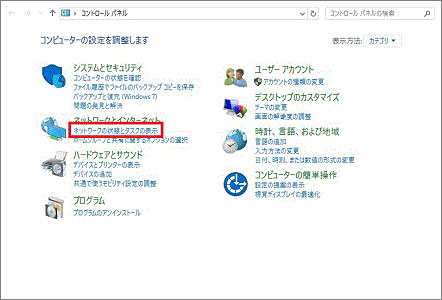
表示方法が、 「大きいアイコン」 または 「小さいアイコン」 に設定されている場合は、[ネットワークと共有センター] をクリックします。
-
[アダプターの設定の変更] をクリックします。
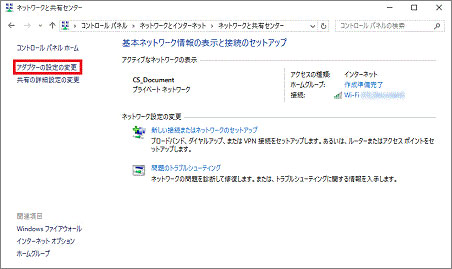
-
[ネットワーク接続] の [Wi-Fi] をダブルクリックします。

「Wi-Fi の状態」 ダイアログボックスが表示されます。[ネットワークとインターネット] 画面が表示される場合は、 次の手順を行ってください。
- 「Wi-Fi」 スイッチが [オフ] の場合、[オン] にします。
- ネットワークの一覧から、接続したい名前(SSID)をクリックします。
- [接続] をクリックします。
- ネットワーク接続画面で、[Wi-Fi] をダブルクリックします。
-
[ワイヤレスのプロパティ] をクリックします。
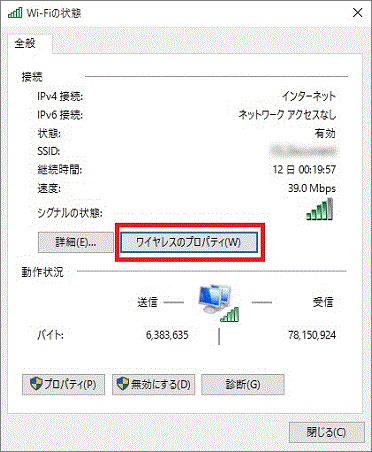
-
[セキュリティ] タブをクリックします。
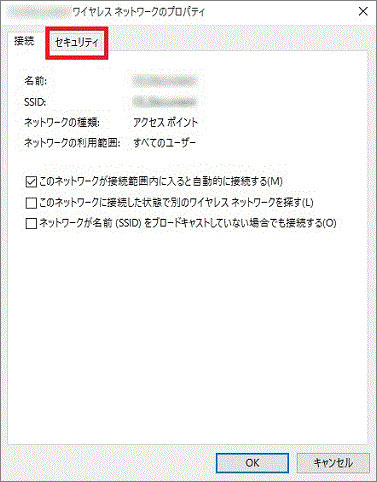
-
[セキュリティの種類] 、 [暗号化の種類] 、 [ネットワークセキュリティキー] の右側に表示される項目を確認します。

[パスワードの文字を表示する] チェックボックスを選択すると、 セキュリティキーが表示されます。
セキュリティの種類によってはセキュリティキーが変更されるため、 お使いのネットワークのアクセスポイント / ルーターの値とは異なる場合があります。
-
[X] をクリックし、 「 (SSID) ワイヤレスネットワークのプロパティ」 ダイアログボックスを閉じます。
-
[デスクトップ] タイルをクリックします。
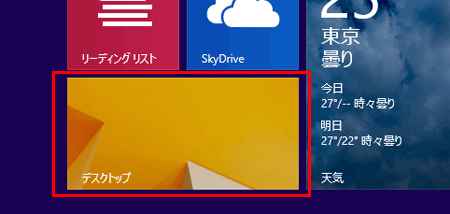
デスクトップがすでに表示されている場合は、 次の手順に進みます。 -
マウスポインターを画面の右下の角に移動します。
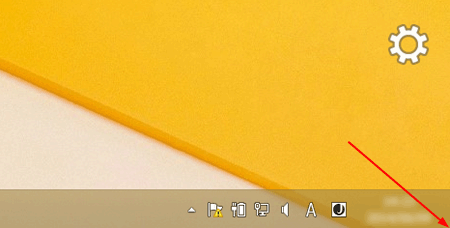
-
チャームが表示されます。
[設定] をクリックします。
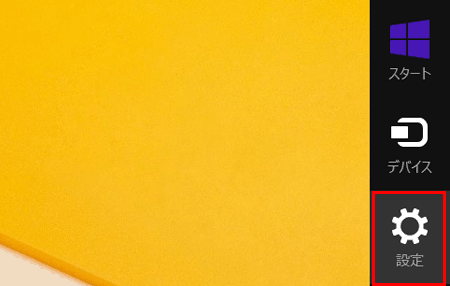
-
[コントロールパネル] をクリックします。
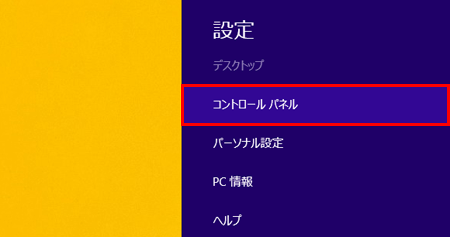
-
コントロールパネルが表示されます。
[ネットワークの状態とタスクの表示] をクリックします。
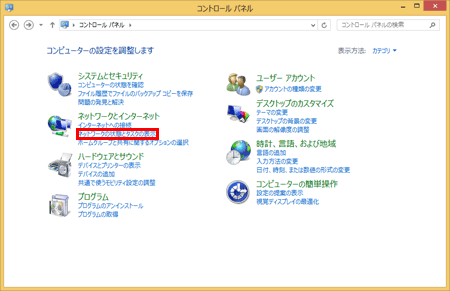
-
[アダプターの設定の変更] をクリックします。
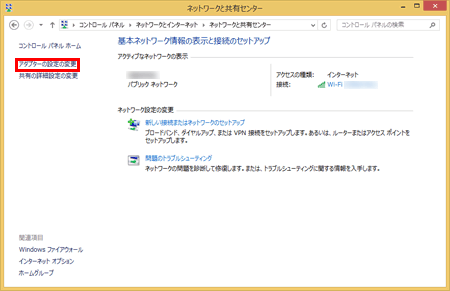
-
[Wi-Fi] をダブルクリックします。
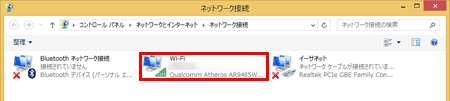
-
以降の手順は、 表示される画面によって異なります。
ネットワークチャームが表示される場合は、 次の手順に進みます。

[Wi-Fi の状態] が表示される場合は、 手順 13 に進みます。
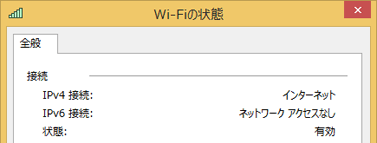
-
[Wi-Fi] のスイッチをクリックして、 オンにします。
スイッチが表示されない、 またはすでにオンになっている場合は、 次の手順に進みます。
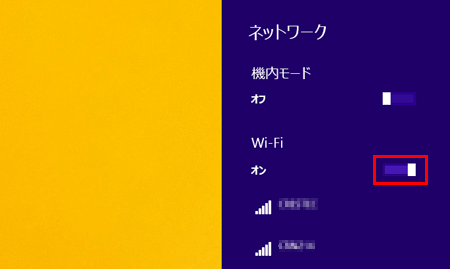
-
設定を確認するネットワークの名前 (SSID) をクリックします。
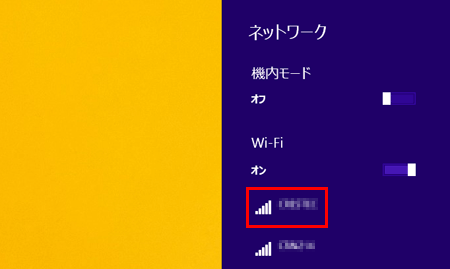
-
[接続] をクリックします。
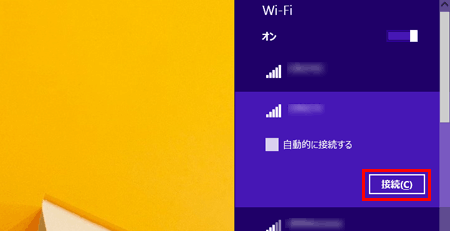
-
[ネットワーク接続] の [Wi-Fi] をダブルクリックします。
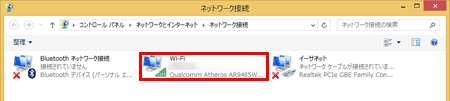
-
「Wi-Fi の状態」 ダイアログボックスが表示されます。
[ワイヤレスのプロパティ] をクリックします。
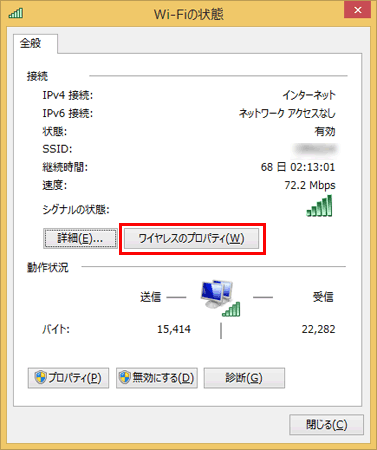
-
「(SSID) ワイヤレス ネットワークのプロパティ」 ダイアログボックスが表示されます。
[セキュリティ] タブをクリックします。
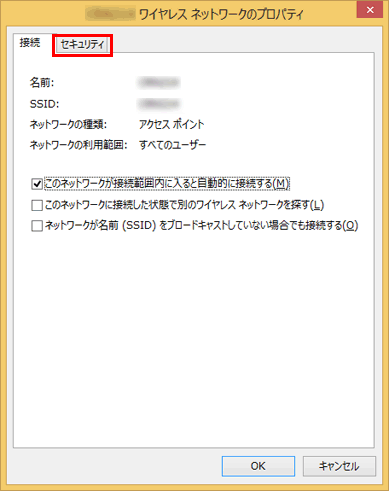
-
[セキュリティの種類] 、 [暗号化の種類] 、 [ネットワークセキュリティキー] の右側に表示される項目を確認します。
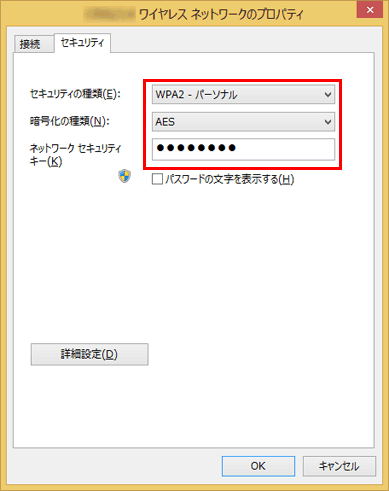
[パスワードの文字を表示する] チェックボックスを選択すると、 セキュリティキーが表示されます。
セキュリティの種類によってはセキュリティキーが変更されるため、 お使いのネットワークのアクセスポイント/ルーターの値とは異なる場合があります。
-
[X] をクリックし、 「 (SSID) ワイヤレスネットワークのプロパティ」 ダイアログボックスを閉じます。
-
マウスポインターを画面の右下の角に移動します。
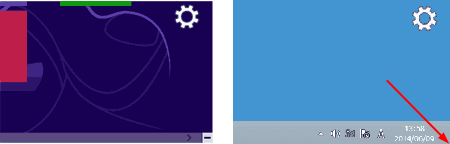
通知領域に表示されるネットワークアイコンをクリックすると、 手順4の画面が表示されます。

-
チャームが表示されます。
[設定] をクリックします。
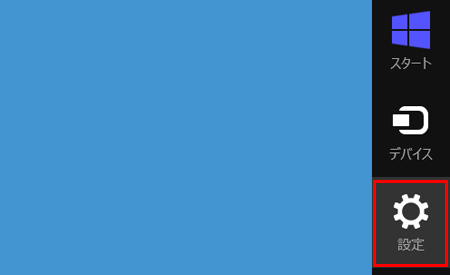
-
ネットワークアイコンをクリックします。
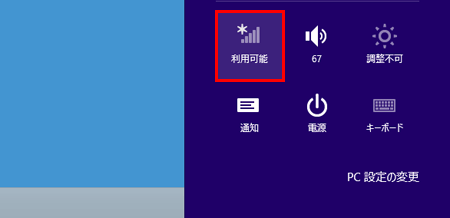
-
[ネットワーク] が表示されます。
設定を確認するネットワークの名前 (SSID) を右クリックし、 表示されるメニューから [接続プロパティを表示する] をクリックします。
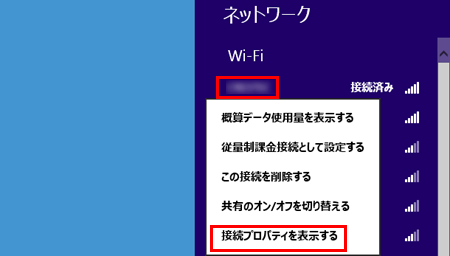
-
「(SSID) ワイヤレス ネットワークのプロパティ」 ダイアログボックスが表示されます。
[セキュリティ] タブをクリックします。
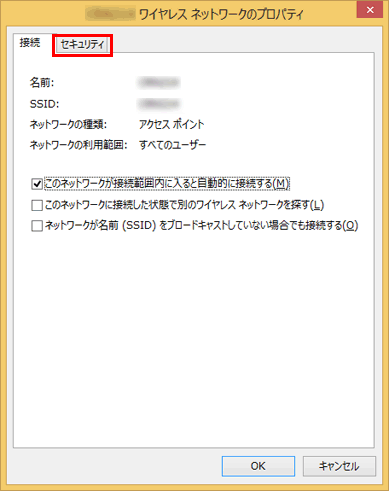
-
[セキュリティの種類] 、 [暗号化の種類] 、 [ネットワークセキュリティキー] の右側に表示される項目を確認します。
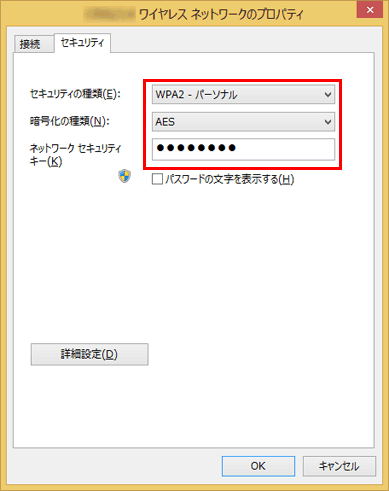
[パスワードの文字を表示する] チェックボックスを選択すると、 セキュリティキーが表示されます。
セキュリティの種類によってはセキュリティキーが変更されるため、 お使いのネットワークのアクセスポイント/ルーターの値とは異なる場合があります。
-
[X] をクリックし、 「 (SSID) ワイヤレスネットワークのプロパティ」 ダイアログボックスを閉じます。
- [スタート] - [コントロールパネル] の順にクリックします。
-
[ネットワークとインターネット] の [ネットワークの状態とタスクの表示] をクリックします。
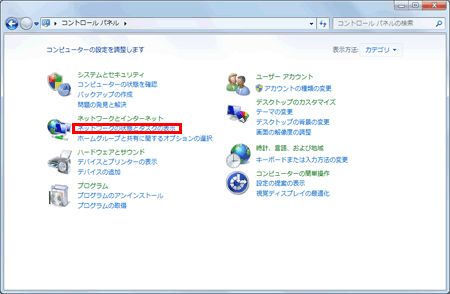
表示方法が、 「大きいアイコン」 または 「小さいアイコン」 に設定されている場合は、 [ネットワークと共有センター] をクリックします。
-
「ネットワークと共有センター」 ダイアログボックスが表示されます。
[ワイヤレスネットワークの管理] をクリックします。
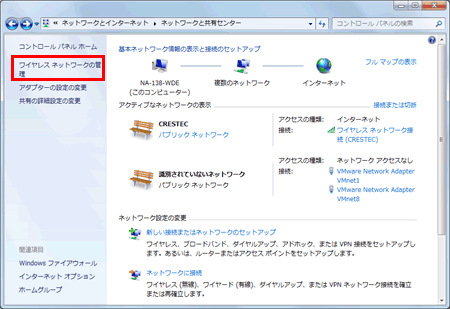
-
「ワイヤレスネットワークの管理」 ダイアグボックスが表示されます。
登録されているプロファイルを右クリックし、 表示されるメニューの [プロパティ] をクリックします。
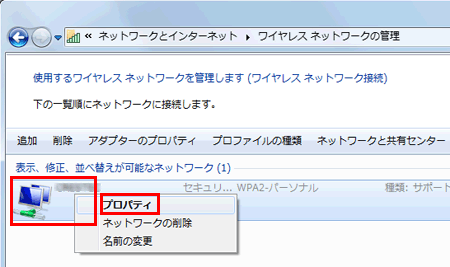
-
「 (プロファイル名) ワイヤレスネットワークのプロパティ」 ダイアログボックスが表示されます。
[接続] タブをクリックします。
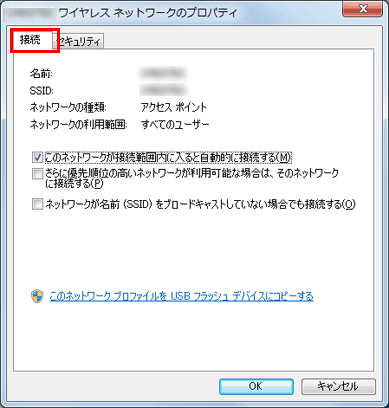
-
[SSID] の右側に表示される文字列を確認します。
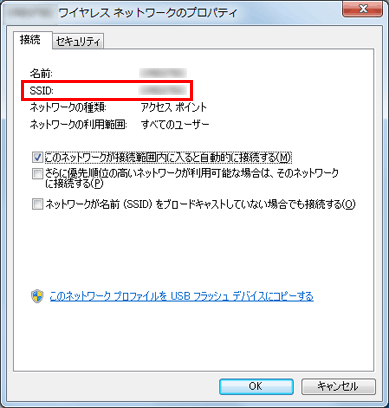
-
[セキュリティ] タブをクリックします。
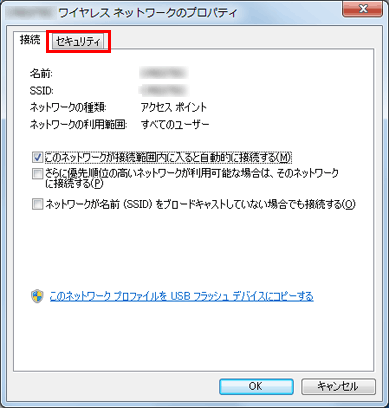
-
[セキュリティの種類] 、 [暗号化の種類] 、 [ネットワークセキュリティキー] の右側に表示される項目を確認します。
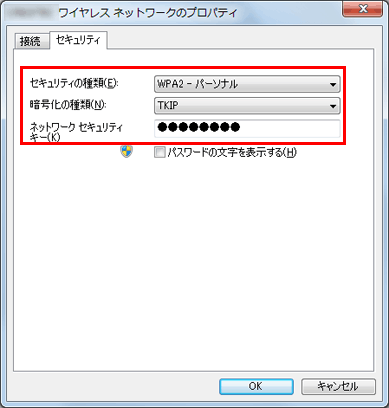
[パスワードの文字を表示する] チェックボックスを選択すると、 セキュリティキーが表示されます。
セキュリティの種類によってはセキュリティキーが変更されるため、 お使いのネットワークのアクセスポイント/ルーターの値とは異なる場合があります。
- [X] をクリックし、 「 (プロファイル名) ワイヤレスネットワークのプロパティ」 ダイアログボックスを閉じます。
-
[X] をクリックし、 「ワイヤレスネットワークの管理」 ダイアログボックスを閉じます。
- [スタート] - [コントロールパネル] の順にクリックします。
-
[ネットワークとインターネット] の [ネットワークの状態とタスクの表示] をクリックします。
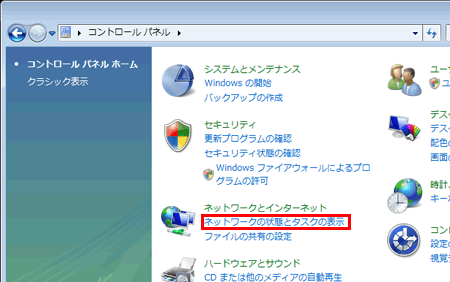
[ネットワークとインターネット] が表示されていない場合は、 [ネットワークと共有センター] をクリックします。
-
「ネットワークと共有センター」 ダイアログボックスが表示されます。
[ワイヤレスネットワークの管理] をクリックします。
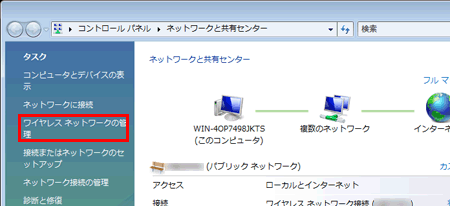
-
「ワイヤレスネットワークの管理」 ダイアグボックスが表示されます。
登録されているプロファイルを右クリックし、 表示されるメニューの [プロパティ] をクリックします。
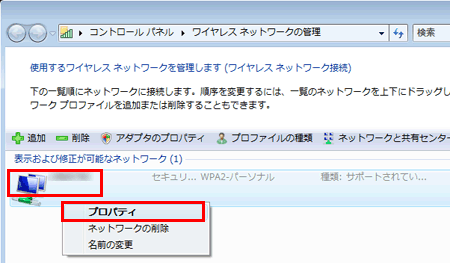
-
「(プロファイル名)ワイヤレス ネットワークのプロパティ」 ダイアログボックスが表示されます。
[接続] タブをクリックします。
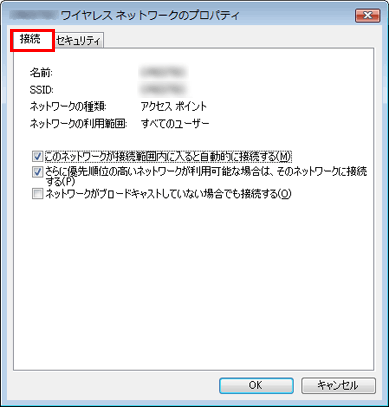
-
[SSID] の右側に表示される文字列を確認します。
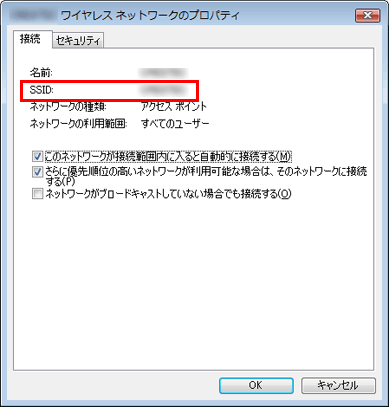
-
[セキュリティ] タブをクリックします。
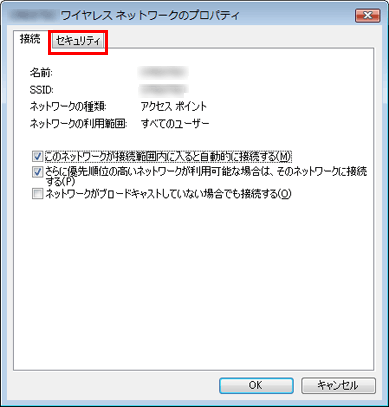
-
[セキュリティの種類] 、 [暗号化の種類] の右側に表示される項目を確認します。
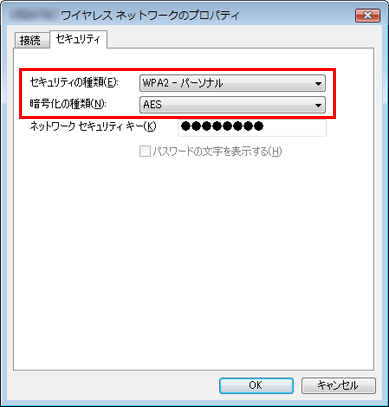
- [X] をクリックし、 「 (プロファイル名) ワイヤレスネットワークのプロパティ」 ダイアログボックスを閉じます。
- [X] をクリックし、 「ワイヤレスネットワークの管理」 ダイアログボックスを閉じます。
- [X] をクリックし、 「ネットワークと共有センター」 ダイアログボックスを閉じます。